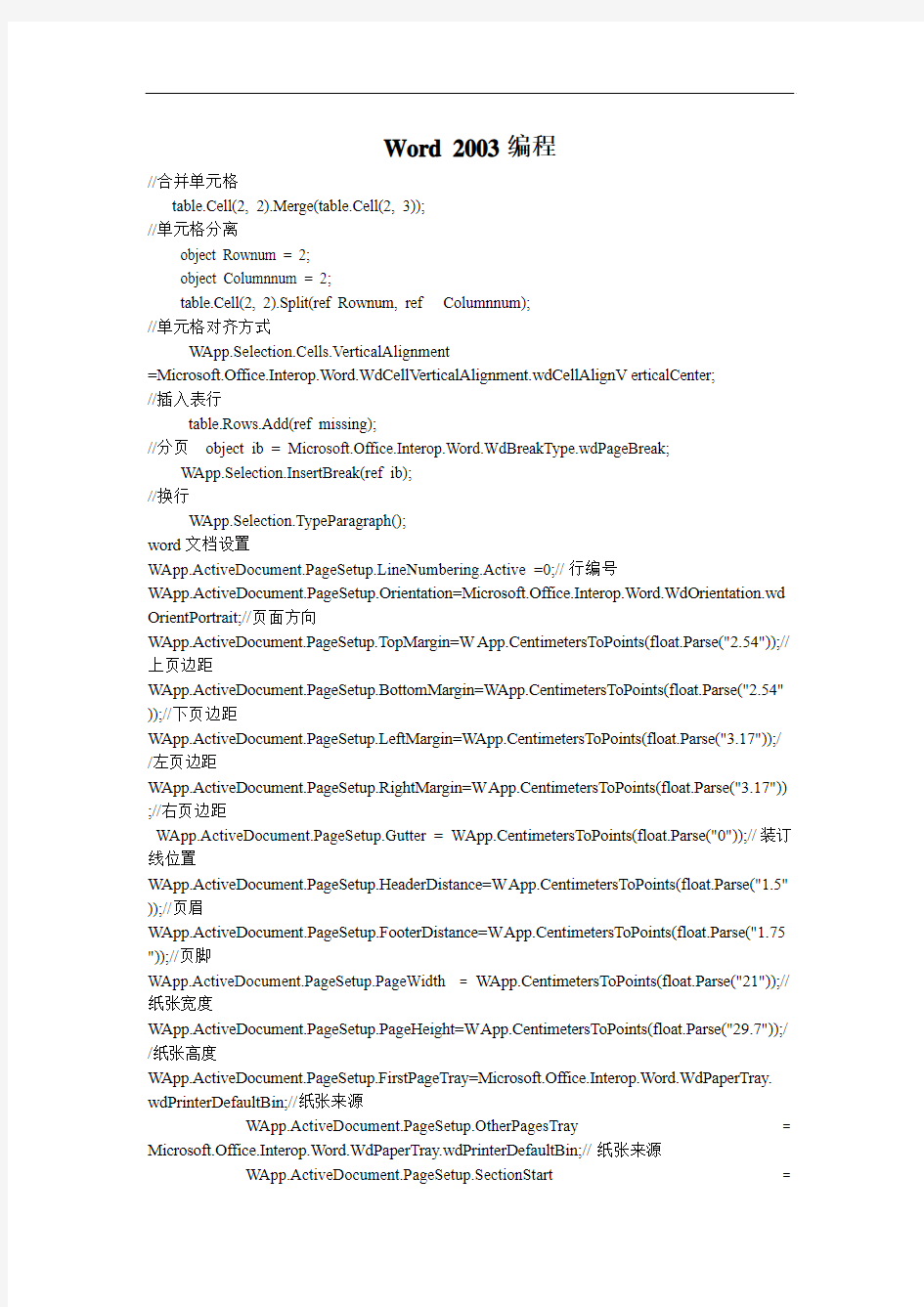
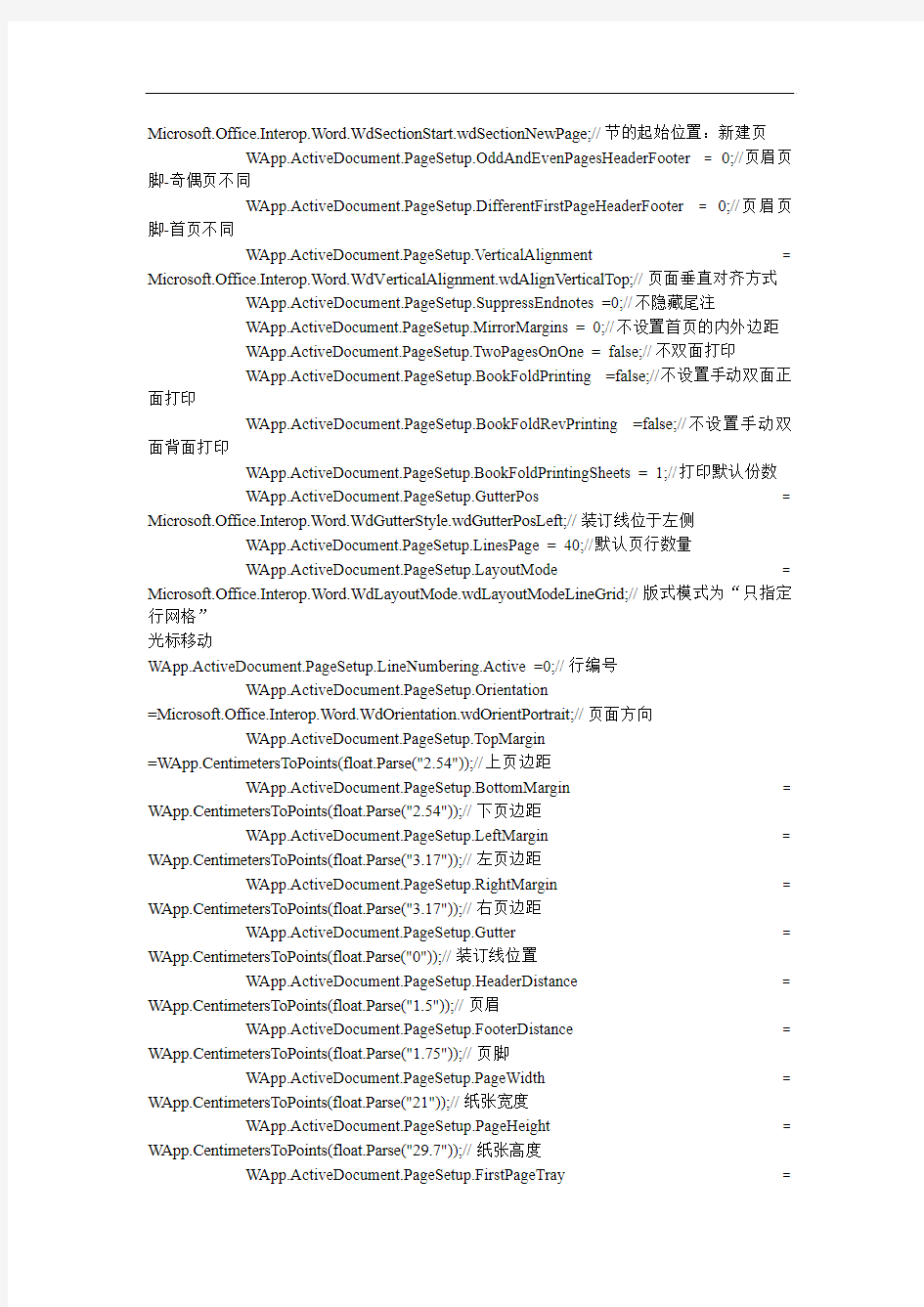
Word 2003编程
//合并单元格
table.Cell(2, 2).Merge(table.Cell(2, 3));
//单元格分离
object Rownum = 2;
object Columnnum = 2;
table.Cell(2, 2).Split(ref Rownum, ref Columnnum);
//单元格对齐方式
W App.Selection.Cells.VerticalAlignment
=Microsoft.Office.Interop.Word.WdCellVerticalAlignment.wdCellAlignV erticalCenter;
//插入表行
table.Rows.Add(ref missing);
//分页object ib = Microsoft.Office.Interop.Word.WdBreakType.wdPageBreak;
W App.Selection.InsertBreak(ref ib);
//换行
W App.Selection.TypeParagraph();
word文档设置
WApp.ActiveDocument.PageSetup.LineNumbering.Active =0;//行编号
WApp.ActiveDocument.PageSetup.Orientation=Microsoft.Office.Interop.Word.WdOrientation.wd OrientPortrait;//页面方向
WApp.ActiveDocument.PageSetup.TopMargin=W App.CentimetersToPoints(float.Parse("2.54"));//上页边距
WApp.ActiveDocument.PageSetup.BottomMargin=WApp.CentimetersToPoints(float.Parse("2.54" ));//下页边距
WApp.ActiveDocument.PageSetup.LeftMargin=WApp.CentimetersToPoints(float.Parse("3.17"));/ /左页边距
WApp.ActiveDocument.PageSetup.RightMargin=W App.CentimetersToPoints(float.Parse("3.17")) ;//右页边距
WApp.ActiveDocument.PageSetup.Gutter = W App.CentimetersToPoints(float.Parse("0"));//装订线位置
WApp.ActiveDocument.PageSetup.HeaderDistance=W App.CentimetersToPoints(float.Parse("1.5" ));//页眉
WApp.ActiveDocument.PageSetup.FooterDistance=W App.CentimetersToPoints(float.Parse("1.75 "));//页脚
WApp.ActiveDocument.PageSetup.PageWidth = W App.CentimetersToPoints(float.Parse("21"));//纸张宽度
WApp.ActiveDocument.PageSetup.PageHeight=W App.CentimetersToPoints(float.Parse("29.7"));/ /纸张高度
WApp.ActiveDocument.PageSetup.FirstPageTray=Microsoft.Office.Interop.Word.WdPaperTray. wdPrinterDefaultBin;//纸张来源
W App.ActiveDocument.PageSetup.OtherPagesTray = Microsoft.Office.Interop.Word.WdPaperTray.wdPrinterDefaultBin;//纸张来源
W App.ActiveDocument.PageSetup.SectionStart =
Microsoft.Office.Interop.Word.WdSectionStart.wdSectionNewPage;//节的起始位置:新建页W App.ActiveDocument.PageSetup.OddAndEvenPagesHeaderFooter = 0;//页眉页脚-奇偶页不同
W App.ActiveDocument.PageSetup.DifferentFirstPageHeaderFooter = 0;//页眉页脚-首页不同
W App.ActiveDocument.PageSetup.VerticalAlignment = Microsoft.Office.Interop.Word.WdV erticalAlignment.wdAlignVerticalTop;//页面垂直对齐方式W App.ActiveDocument.PageSetup.SuppressEndnotes =0;//不隐藏尾注
W App.ActiveDocument.PageSetup.MirrorMargins = 0;//不设置首页的内外边距
W App.ActiveDocument.PageSetup.TwoPagesOnOne = false;//不双面打印
W App.ActiveDocument.PageSetup.BookFoldPrinting =false;//不设置手动双面正面打印
W App.ActiveDocument.PageSetup.BookFoldRevPrinting =false;//不设置手动双面背面打印
W App.ActiveDocument.PageSetup.BookFoldPrintingSheets = 1;//打印默认份数
W App.ActiveDocument.PageSetup.GutterPos = Microsoft.Office.Interop.Word.WdGutterStyle.wdGutterPosLeft;//装订线位于左侧
W App.ActiveDocument.PageSetup.LinesPage = 40;//默认页行数量
W https://www.doczj.com/doc/7e1870675.html,youtMode = Microsoft.Office.Interop.Word.WdLayoutMode.wdLayoutModeLineGrid;//版式模式为“只指定行网格”
光标移动
WApp.ActiveDocument.PageSetup.LineNumbering.Active =0;//行编号
W App.ActiveDocument.PageSetup.Orientation
=Microsoft.Office.Interop.Word.WdOrientation.wdOrientPortrait;//页面方向
W App.ActiveDocument.PageSetup.TopMargin
=W App.CentimetersToPoints(float.Parse("2.54"));//上页边距
W App.ActiveDocument.PageSetup.BottomMargin = WApp.CentimetersToPoints(float.Parse("2.54"));//下页边距
W App.ActiveDocument.PageSetup.LeftMargin = WApp.CentimetersToPoints(float.Parse("3.17"));//左页边距
W App.ActiveDocument.PageSetup.RightMargin = WApp.CentimetersToPoints(float.Parse("3.17"));//右页边距
W App.ActiveDocument.PageSetup.Gutter = WApp.CentimetersToPoints(float.Parse("0"));//装订线位置
W App.ActiveDocument.PageSetup.HeaderDistance = WApp.CentimetersToPoints(float.Parse("1.5"));//页眉
W App.ActiveDocument.PageSetup.FooterDistance = WApp.CentimetersToPoints(float.Parse("1.75"));//页脚
W App.ActiveDocument.PageSetup.PageWidth = WApp.CentimetersToPoints(float.Parse("21"));//纸张宽度
W App.ActiveDocument.PageSetup.PageHeight = WApp.CentimetersToPoints(float.Parse("29.7"));//纸张高度
W App.ActiveDocument.PageSetup.FirstPageTray =
Microsoft.Office.Interop.Word.WdPaperTray.wdPrinterDefaultBin;//纸张来源
W App.ActiveDocument.PageSetup.OtherPagesTray = Microsoft.Office.Interop.Word.WdPaperTray.wdPrinterDefaultBin;//纸张来源
W App.ActiveDocument.PageSetup.SectionStart = Microsoft.Office.Interop.Word.WdSectionStart.wdSectionNewPage;//节的起始位置:新建页W App.ActiveDocument.PageSetup.OddAndEvenPagesHeaderFooter = 0;//页眉页脚-奇偶页不同
W App.ActiveDocument.PageSetup.DifferentFirstPageHeaderFooter = 0;//页眉页脚-首页不同
W App.ActiveDocument.PageSetup.VerticalAlignment = Microsoft.Office.Interop.Word.WdV erticalAlignment.wdAlignVerticalTop;//页面垂直对齐方式W App.ActiveDocument.PageSetup.SuppressEndnotes =0;//不隐藏尾注
W App.ActiveDocument.PageSetup.MirrorMargins = 0;//不设置首页的内外边距
W App.ActiveDocument.PageSetup.TwoPagesOnOne = false;//不双面打印
W App.ActiveDocument.PageSetup.BookFoldPrinting =false;//不设置手动双面正面打印
W App.ActiveDocument.PageSetup.BookFoldRevPrinting =false;//不设置手动双面背面打印
W App.ActiveDocument.PageSetup.BookFoldPrintingSheets = 1;//打印默认份数
W App.ActiveDocument.PageSetup.GutterPos = Microsoft.Office.Interop.Word.WdGutterStyle.wdGutterPosLeft;//装订线位于左侧
W App.ActiveDocument.PageSetup.LinesPage = 40;//默认页行数量
W https://www.doczj.com/doc/7e1870675.html,youtMode = Microsoft.Office.Interop.Word.WdLayoutMode.wdLayoutModeLineGrid;//版式模式为“只指定行网格”
三、光标移动
//移动光标
//光标下移3行上移3行
object unit = Microsoft.Office.Interop.Word.WdUnits.wdLine;
object count = 3;
W App.Selection.MoveEnd(ref unit,ref count);
W App.Selection.MoveUp(ref unit, ref count, ref missing);
//Microsoft.Office.Interop.Word.WdUnits说明
//wdCell A cell.
//wdCharacter A character.
//wdCharacterFormatting Character formatting.
//wdColumn A column.
//wdItem The selected item.
//wdLine A line. //行
//wdParagraph A paragraph.
//wdParagraphFormatting Paragraph formatting.
//wdRow A row.
//wdScreen The screen dimensions.
//wdSection A section.
//wdSentence A sentence.
//wdStory A story.
//wdTable A table.
//wdWindow A window.
//wdWord A word.
//录制的vb宏
// ,移动光标至当前行首
// Selection.HomeKey unit:=wdLine
// '移动光标至当前行尾
// Selection.EndKey unit:=wdLine
// '选择从光标至当前行首的内容
// Selection.HomeKey unit:=wdLine, Extend:=wdExtend
// '选择从光标至当前行尾的内容
// Selection.EndKey unit:=wdLine, Extend:=wdExtend
// '选择当前行
// Selection.HomeKey unit:=wdLine
// Selection.EndKey unit:=wdLine, Extend:=wdExtend
// '移动光标至文档开始
// Selection.HomeKey unit:=wdStory
// '移动光标至文档结尾
// Selection.EndKey unit:=wdStory
// '选择从光标至文档开始的内容
// Selection.HomeKey unit:=wdStory, Extend:=wdExtend
// '选择从光标至文档结尾的内容
// Selection.EndKey unit:=wdStory, Extend:=wdExtend
// '选择文档全部内容(从WholeStory可猜出Story应是当前文档的意思)
// Selection.WholeStory
// '移动光标至当前段落的开始
// Selection.MoveUp unit:=wdParagraph
// '移动光标至当前段落的结尾
// Selection.MoveDown unit:=wdParagraph
// '选择从光标至当前段落开始的内容
// Selection.MoveUp unit:=wdParagraph, Extend:=wdExtend
// '选择从光标至当前段落结尾的内容
// Selection.MoveDown unit:=wdParagraph, Extend:=wdExtend
// '选择光标所在段落的内容
// Selection.MoveUp unit:=wdParagraph
// Selection.MoveDown unit:=wdParagraph, Extend:=wdExtend
// '显示选择区的开始与结束的位置,注意:文档第1个字符的位置是0
// MsgBox ("第" & Selection.Start & "个字符至第" & Selection.End & "个字符")
// '删除当前行
// Selection.HomeKey unit:=wdLine
// Selection.EndKey unit:=wdLine, Extend:=wdExtend
// Selection.Delete
// '删除当前段落
// Selection.MoveUp unit:=wdParagraph
// Selection.MoveDown unit:=wdParagraph, Extend:=wdExtend
// Selection.Delete
//表格的光标移动
//光标到当前光标所在表格的地单元格
WApp.Selection.Tables[1].Cell(1, 1).Select();
//unit对象定义
object unith = Microsoft.Office.Interop.Word.WdUnits.wdRow;//表格行方式
object extend = Microsoft.Office.Interop.Word.WdMovementType.wdExtend;///extend对光标移动区域进行扩展选择
object unitu = Microsoft.Office.Interop.Word.WdUnits.wdLine;//文档行方式,可以看成表格一行.不过和wdRow有区别
object unitp = Microsoft.Office.Interop.Word.WdUnits.wdParagraph;//段落方式,对于表格可以选择到表格行后的换车符,对于跨行合并的行选择,我能找到的最简单方式object count=1;//光标移动量
生成上述表格的代码:
//定位到表格第1单元格
WApp.Selection.Tables[1].Cell(1, 1).Select();
//定位到第1个单元格第1个字符前
WApp.Selection.HomeKey(ref unith, ref missing);
//扩展到行尾,选择表第1行
WApp.Selection.EndKey(ref unith, ref extend);
//定义表格标题的行数量,titlerow为参数
object strtitlerow=titlerow-1;
//移动光标选择第1行的末尾段落标记
WApp.Selection.MoveDown(ref unitp, ref count, ref extend);
//选择下一行,因为合并的原因,如表格标题最后列是合并,只选择了2行的部分
W App.Selection.MoveDown(ref unitu, ref strtitlerow, ref extend);
//扩展到该行的末端,保证合并行能全部选择到
W App.Selection.EndKey(ref unith, ref extend);
//复制选择内容到剪贴板
W App.Selection.Copy();
//下面是移动光标到任何位置并粘贴内容.我程序中目的是到表格换页的时候自动插入下一页的表头.
W App.Selection.Tables[1].Cell(System.Convert.ToInt32(strRownum), 1).Select();
W App.Selection.HomeKey(ref unith, ref missing);
W App.Selection.Paste();
段落格式设定
//段落格式设定
W App.Selection.ParagraphFormat.LeftIndent = WApp.CentimetersToPoints(float.Parse("0"));//左缩进
W App.Selection.ParagraphFormat.RightIndent = WApp.CentimetersToPoints(float.Parse("0"));//右缩进
W App.Selection.ParagraphFormat.SpaceBefore =float.Parse("0");//段前间距
W App.Selection.ParagraphFormat.SpaceBeforeAuto =0;//
W App.Selection.ParagraphFormat.SpaceAfter = float.Parse("0");//段后间距
W App.Selection.ParagraphFormat.SpaceAfterAuto = 0;//
W App.Selection.ParagraphFormat.LineSpacingRule = Microsoft.Office.Interop.Word.WdLineSpacing.wdLineSpaceSingle;//单倍行距
W App.Selection.ParagraphFormat.Alignment = Microsoft.Office.Interop.Word.WdParagraphAlignment.wdAlignParagraphJustify;//段落2端对齐W App.Selection.ParagraphFormat.WidowControl = 0;//孤行控制
W App.Selection.ParagraphFormat.KeepWithNext = 0;//与下段同页
W App.Selection.ParagraphFormat.KeepTogether = 0;//段中不分页
W App.Selection.ParagraphFormat.PageBreakBefore = 0;//段前分页
W App.Selection.ParagraphFormat.NoLineNumber = 0;//取消行号
W App.Selection.ParagraphFormat.Hyphenation = 1;//取消段字
W App.Selection.ParagraphFormat.FirstLineIndent = WApp.CentimetersToPoints(float.Parse("0"));//首行缩进
W App.Selection.ParagraphFormat.OutlineLevel = Microsoft.Office.Interop.Word.WdOutlineLevel.wdOutlineLevelBodyText;
W App.Selection.ParagraphFormat.CharacterUnitLeftIndent = float.Parse("0");
W App.Selection.ParagraphFormat.CharacterUnitRightIndent = float.Parse("0");
W App.Selection.ParagraphFormat.CharacterUnitFirstLineIndent = float.Parse("0");
W App.Selection.ParagraphFormat.LineUnitBefore = float.Parse("0");
W App.Selection.ParagraphFormat.LineUnitAfter = float.Parse("0");
W App.Selection.ParagraphFormat.AutoAdjustRightIndent = 1;
W App.Selection.ParagraphFormat.DisableLineHeightGrid =0;
W App.Selection.ParagraphFormat.FarEastLineBreakControl =1;
W App.Selection.ParagraphFormat.WordWrap = 1;
W App.Selection.ParagraphFormat.HangingPunctuation = 1;
W App.Selection.ParagraphFormat.HalfWidthPunctuationOnTopOfLine = 0;
W App.Selection.ParagraphFormat.AddSpaceBetweenFarEastAndAlpha = 1;
W App.Selection.ParagraphFormat.AddSpaceBetweenFarEastAndDigit = 1;
W App.Selection.ParagraphFormat.BaseLineAlignment = Microsoft.Office.Interop.Word.WdBaselineAlignment.wdBaselineAlignAuto;
字体格式设定
//字体格式设定
W https://www.doczj.com/doc/7e1870675.html,FarEast = "华文中宋";
W https://www.doczj.com/doc/7e1870675.html,Ascii = "Times New Roman";
W https://www.doczj.com/doc/7e1870675.html,Other = "Times New Roman";
W https://www.doczj.com/doc/7e1870675.html, = "宋体";
W App.Selection.Font.Size = float.Parse("14");
W App.Selection.Font.Bold = 0;
W App.Selection.Font.Italic = 0;
W App.Selection.Font.Underline = Microsoft.Office.Interop.Word.WdUnderline.wdUnderlineNone;
W App.Selection.Font.UnderlineColor = Microsoft.Office.Interop.Word.WdColor.wdColorAutomatic;
W App.Selection.Font.StrikeThrough =0;//删除线
W App.Selection.Font.DoubleStrikeThrough = 0;//双删除线
W App.Selection.Font.Outline =0;//空心
W App.Selection.Font.Emboss = 0;//阳文
W App.Selection.Font.Shadow = 0;//阴影
W App.Selection.Font.Hidden = 0;//隐藏文字
W App.Selection.Font.SmallCaps = 0;//小型大写字母
W App.Selection.Font.AllCaps = 0;//全部大写字母
W App.Selection.Font.Color = Microsoft.Office.Interop.Word.WdColor.wdColorAutomatic;
W App.Selection.Font.Engrave = 0;//阴文
W App.Selection.Font.Superscript = 0;//上标
W App.Selection.Font.Subscript = 0;//下标
W App.Selection.Font.Spacing = float.Parse("0");//字符间距
W App.Selection.Font.Scaling = 100;//字符缩放
W App.Selection.Font.Position = 0;//位置
W App.Selection.Font.Kerning = float.Parse("1");//字体间距调整
W App.Selection.Font.Animation = Microsoft.Office.Interop.Word.WdAnimation.wdAnimationNone;//文字效果
W App.Selection.Font.DisableCharacterSpaceGrid =false;
W App.Selection.Font.EmphasisMark = Microsoft.Office.Interop.Word.WdEmphasisMark.wdEmphasisMarkNone;
获取的c#语法
//get_Information
Selection.get_Information(WdInformation.wdActiveEndPageNumber)
//关于行号-页号-列号-位置
//information 属性
//返回有关指定的所选内容或区域的信息。variant 类型,只读。
//https://www.doczj.com/doc/7e1870675.html,rmation(type)
//expression 必需。该表达式返回一个range 或selection 对象。
//type long 类型,必需。需要返回的信息。可取下列wdinformation 常量之一:
//wdactiveendadjustedpagenumber 返回页码,在该页中包含指定的所选内容或区域的活动结尾。如果设置了一个起始页码,并对页码进行了手工调整,则返回调整过的页码。
//wdactiveendpagenumber 返回页码,在该页中包含指定的所选内容或区域的活动结尾,页码从文档的开头开始计算而不考虑对页码的任何手工调整。
//wdactiveendsectionnumber 返回节号,在该节中包含了指定的所选内容或区域的活动结尾。
//wdatendofrowmarker 如果指定的所选内容或区域位于表格的行结尾标记处,则本参数返回true。
//wdcapslock 如果大写字母锁定模式有效,则本参数返回true。
//wdendofrangecolumnnumber 返回表格列号,在该表格列中包含了指定的所选内容或区域的活动结尾。
//wdendofrangerownumber 返回表格行号,在该表格行包含了指定的所选内容或区域的活动结尾。
//wdfirstcharactercolumnnumber 返回指定的所选内容或区域中第一个字符的位置。如果所选内容或区域是折叠的,则返回所选内容或区域右侧紧接着的字符编号。
//wdfirstcharacterlinenumber 返回所选内容中第一个字符的行号。如果pagination 属性为false,或draft 属性为true,则返回- 1。
//wdframeisselected 如果所选内容或区域是一个完整的图文框文本框,则本参数返回true。
//wdheaderfootertype 返回一个值,该值表明包含了指定的所选内容或区域的页眉或页脚的类型,如下表所示。值页眉或页脚的类型
//- 1 无
//0 偶数页页眉
//1 奇数页页眉
//2 偶数页页脚
//3 奇数页页脚
//4 第一个页眉
//5 第一个页脚
//wdhorizontalpositionrelativetopage 返回指定的所选内容或区域的水平位置。该位置是所选内容或区域的左边与页面的左边之间的距离,以磅为单位。如果所选内容或区域不可见,则返回- 1。
//wdhorizontalpositionrelativetotextboundary 返回指定的所选内容或区域相对于周围最近的正文边界的左边的水平位置,以磅为单位。如果所选内容或区域没有显示在当前屏幕,则本参数返回- 1。
//wdinclipboard 有关此常量的详细内容,请参阅microsoft office 98 macintosh 版的语言参考帮助。
//wdincommentpane 如果指定的所选内容或区域位于批注窗格,则返回true。
//wdinendnote 如果指定的所选内容或区域位于页面视图的尾注区内,或者位于普通视图的尾注窗格中,则本参数返回true。
//wdinfootnote 如果指定的所选内容或区域位于页面视图的脚注区内,或者位于普通视图的脚注窗格中,则本参数返回true。
//wdinfootnoteendnotepane 如果指定的所选内容或区域位于页面视图的脚注或尾注区内,或者位于普通视图的脚注或尾注窗格中,则本参数返回true。详细内容,请参阅前面的wdinfootnote 和wdinendnote 的说明。
//wdinheaderfooter 如果指定的所选内容或区域位于页眉或页脚窗格中,或者位于页面视图的页眉或页脚中,则本参数返回true。
//wdinmasterdocument 如果指定的所选内容或区域位于主控文档中,则本参数返回true。
//wdinwordmail 返回一个值,该值表明了所选内容或区域的的位置,如下表所示。值位置
//0 所选内容或区域不在一条电子邮件消息中。
//1 所选内容或区域位于正在发送的电子邮件中。
//2 所选内容或区域位于正在阅读的电子邮件中。
//wdmaximumnumberofcolumns 返回所选内容或区域中任何行的最大表格列数。
//wdmaximumnumberofrows 返回指定的所选内容或区域中表格的最大行数。
//wdnumberofpagesindocument 返回与所选内容或区域相关联的文档的页数。
//wdnumlock 如果num lock 有效,则本参数返回true。
//wdovertype 如果改写模式有效,则本参数返回true。可用overtype 属性改变改写模式的状态。
//wdreferenceoftype 返回一个值,该值表明所选内容相对于脚注、尾注或批注引用的位置,如下表所示。值描述
//—1 所选内容或区域包含、但不只限定于脚注、尾注或批注引用中。
//0 所选内容或区域不在脚注、尾注或批注引用之前。
//1 所选内容或区域位于脚注引用之前。
//2 所选内容或区域位于尾注引用之前。
//3 所选内容或区域位于批注引用之前。
//wdrevisionmarking 如果修订功能处于活动状态,则本参数返回true。
//wdselectionmode 返回一个值,该值表明当前的选定模式,如下表所示。值选定模式
//0 常规选定
//1 扩展选定
//2 列选定
//wdstartofrangecolumnnumber 返回所选内容或区域的起点所在的表格的列号。
//wdstartofrangerownumber 返回所选内容或区域的起点所在的表格的行号。
//wdverticalpositionrelativetopage 返回所选内容或区域的垂直位置,即所选内容的上边与页面的上边之间的距离,以磅为单位。如果所选内容或区域没有显示在屏幕上,则本参数返回- 1。
//wdverticalpositionrelativetotextboundary 返回所选内容或区域相对于周围最近的正文边界的上边的垂直位置,以磅为单位。如果所选内容或区域没有显示在屏幕上,则本参数返回- 1。
//wdwithintable 如果所选内容位于一个表格中,则本参数返回true。
//wdzoompercentage 返回由percentage 属性设置的当前的放大百分比。
Word2003 基础入门教程 第一节新建文件夹 Word是一个文字处理软件,属于微软的Office系列,国产的是金山WPS, 文字处理主要包括,文字录入、排版、存储、打印等等各个方面,我们先来做好准备工作; 1、打开我的文档 1)在桌面上双击“我的文档”图标,进入文件夹; 2)在空白处单击鼠标右键,在出来的菜单中选择“新建”命令; 3)在出来的下一级菜单中,选择上边的“文件夹”命令; 4)这时在工作区出来一个新的文件夹,名称那儿是蓝色的,按退格键删除里头的“新建文件夹”, 然后输入自己的拼音,输好后再用鼠标点一下图标,这样一个自己名字的文件夹就建好了; 这儿也可以输汉字,点击输入法图标,选择一个汉字输入法,输入自己的名字就可以; 5)在图标上双击,进入文件夹看一下,由于是新建的文件夹,里头还是空的,后面我们会逐渐保存上自己的文件; 本节学习了新建文件夹的一般方法,如果你成功地完成了练习,请继续学习; 第二节输入文字和保存 1、启动Word 1)单击屏幕左下角的“开始-所有程序-Microsoft Office-Microsoft Office Word 2003”,就可以启动Word,也可以在桌面上创建一个快捷方式;
2)Word窗口主要由菜单栏、工具栏、工作区组成,文字一般输到工作区中,有一个一闪一闪的竖线; 3)记住常用的菜单“文件”菜单、“视图”菜单和“格式”菜单,工具栏中是一些常用的菜单命令,用图片表示,使用很方便; 2、输入文字 1)在工作区中点一下鼠标,这样就会出现一条一闪一闪的光标插入点,文字就输在它这儿; 2)点击输入法图标,选择汉语输入法,这儿选择的是五笔输入法; 3)输入自己的,然后按回车到下一行,输入其他文字容; 注意观察光标插入点的位置变化,它会随着文字逐渐后退; 3、保存文件 1)点击菜单“文件-保存”命令,第一次保存,出来一个“另存为”对话框; 2)找到上一节建立的自己的文件夹,瞄准左边的图标,双击打开,下边的文件名中,已经默认有自己的名字了,点右边的“保存”按钮; 4)这样就成功地将文件保存到了自己的文件夹中,以后每次就可以点工具栏上的“保存”按钮,就可以自动保存; 4、退出Word 1)点“文件”菜单中,最下面的“退出”命令,就可以退出Word程序,也可以点右上角的叉按钮,关闭窗口退出;
任课教师姓名任课 班级 科目计算机文化基础 授课日期第 11 周星期二(4月24日) 本教案授课节数 2 审批课题&2.7:Word 2003 图文混排(一) 课型理论实践一体化课 教学目的1.知识目标:掌握Word 2003 图文混排技能。 2.能力目标:提高操作word的效率、及灵活使用Word 2003制作。 3.情感目标:提高学生思想品德修养,遵守纪律意识,端正学生学习态度,调整正确的学习姿态。 教学 重点 1、图片的插入; 2、编辑; 3、文本框。 教学 难点 图片的编辑 教具、电化教学手段1.教学手段:图片、多媒体教学课件、板书等 2.教学方法:讲解法(做到精讲)、示范操作演示法、指导操作练习法、谈话教学法对比法、总结法等。 实习课教学过程【含课前准备,一、讲授指导(1.组织教学;2.复习提问;3.导入新课;4.讲授新课);二、示范指导(1.示范操作;2.组织学生分组练习及注意事项);三、巡回指导; 四、结束指导(1.课后总结;2.布置作业)、时间分配、教学方法、板书板画设计】 课前准备:准备好上课用教案和课件、学生实习任务书、上课用机房、调整好多媒体播放、安排好学生用工位。
一、讲授指导 1.组织教学 (1)组织学生提前8分钟集队点名,记录学生出勤情况;检查学生服装仪表仪容;进行课堂纪律及安全教育。由班长组织提前3分钟进入机房准备上课。 (2)上课师生问候。 2.复习提问(导入提问) (1)字体格式设置、段落格式、页面格式有哪些? (2)当我们做一篇word文档需要到汇总数据时,我们通常都会采用什么形式输入数据?又作什么样的设置? (3)对插入图片之后我们构想一下可以对图片进行什么样的格式设置? 3.导入新课 同学们,图形处理是Word系统的主要功能之一。在Word文档中可插入各种图片,如剪辑库中的图片、图形文件、绘制自选的图形、艺术字、数学公式等。Word的成功之处在于它允许插入图片并实现了图文混排。在插入图片或图形之前,首先将光标定位于插入的位置,然后完成插入操作。请同学们跟着老师一起来学习本次课。 &2.7 word2003图文混排(一) 本课题的教学目的要求:掌握三个方面:1、图片的插入;2、编辑;3、文本框。 (1)插入剪切画 操作步骤:(菜单法) 定位插入点,【插入】→【图片】→【剪贴画剪贴画】命令】,弹出“剪贴画”对话框。 备注 ( 5 分钟) ( 3分钟) 谈话法 ( 2分钟) 导入法 讲述法 (25分钟)课件; 电化教学法、观察法、讲解法、谈话法、提问启发法
Word2003使用技巧方法大全 在默认情况下,我们用Word打开WPS文档时,系统提示打不开,这是不是就代表Office不能读取WPS文件呢?其实不是,只要你经过一些简单的操作,就能达到目的,下面就是具体的方法。 在默认情况下OfficeXP并没有安装转换器,我们可以在安装时安装WPS文件转换器,这样就可以打开WPS文件了。在光驱中放入OfficeXP安装光盘,运行安装程序,并选择“添加或删除功能-更改已安装的功能或删除指定的功能”按钮,接着选择“Office共享功能→转换和过滤器→文本转换器”中的“中文WPSFORDOS”和“中文WPS97/2000FORWindows”选项即可。这样再在Word中单击“文件→打开”命令时,在打开对话框中的“文件类型”中就可以看到打开“WPSDOS导入”和“WPS文件”两个选项,分别对应DOS版的WPS文件和WPS97/WPS2000/WPSOffice文件,选中文件就可以在Word中打开。 Word2002在新建文档任务窗格中显示了你最近打开的4个文档的列表,用这种方式可以非常轻松地打开文档,不过你可能常常会感觉只显示最近的4个文档有些不够用,想在该列表中看到第5个或更多打开过的文档吗?方法如下:单击“工具→选项”命令,打开对话框,然后单击“常规”选项卡,在“列出最近所用文件”框中指定你想在新建文档任务窗格中显示的最近所用文档的数量,这个数字最高可以指定为9,单击“确定”按钮即可。 方法一:单击“文件→打开”命令下的“打开”对话框,选中要打开的多个文档,若文档顺序相连,可以选中第一个文档后按住Shift键,再用鼠标单击最后一个文档,若文档的顺序不相连,可以先按住Ctrl键,再用鼠标依次选定文档;单击“打开”按钮即可。 方法二:在“资源管理器”中,选中要打开的多个Word文档,按下回车键,系
第一课时WORD2003概述 一. 简介 1. 产生:美国微软公司推出的字表处理办公软件 Microsoft Word是微软公司的一个文字处理器应用程序。它最初是为了运行DOS的IBM计算机而在1983年编写的。随后的版本可运行于Apple Macintosh (1984年), SCO UNIX,和Microsoft Windows (1989年),并成为了Microsoft Office的一部分。 2. 发展:WORD97、WORD2000、WORD2002、WORD2003、WORD2007 Microsoft Windows 的版本包括: 1989年11月Word for Windows 1991年Word 2 for Windows 1993年Word 6 for Windows (由于要与当时的竞争对手DOS、Macintosh和WordPerfect的版本编号看齐,视窗版本的Word更改为Word 6) 1995年Word 95,也称Word 7 1997年Word 97,也称Word 8 1999年Word 2000,也称Word 9 2001年Word XP,也称Word 2002或Word 10 2003年Word 2003,也称Word 11 2006年Word 2007,也称Word 12 3. 功能 WORD2003是一个功能强大的文字处理软件,用来处理文字的录入、修改、排版和输出等一整套文字处理工作,将文字组合后变成信件、单位公函、学术论文、书籍、报刊等。具体可实现以下功能: (1). 排版打印 (2). 图文混排 (3). 制作表格(文字为主,相对复杂的表格) (4). 特殊文档处理(公文、长文档等) 4. OFFICE系列办公软件 (1). Excel:表格制作、数据运算和处理 (2). PowerPoint:幻灯片制作 (3). Outlook Express:电子邮件管理 (4). FrontPage:网页制作 (5). Access:数据库管理 (6). Publisher(2003):创建和发布各种出版物 (7). InfoPage(2003):创建在大量正式或非正式商业程序中收集和共享信息的动态表单的工具 (8). OneNote(2003):会议记录工具 二. 启动和退出 1. 启动 (1). 开始/程序/Microsoft.word. (2). 双击桌面图标 (3). 开始/运行/Winword .exe/确定 (4). 在资源管理器中双击WORD文档
Word2003基础知识试题 (一)Word2003的启用 1、下面说法中不正确的是(C) A、工具栏主要包括常用工具栏和格式工具栏 B、标尺分为水平标尺和垂直标尺 C、状态栏可以显示文本的输入方式 D、滚动条是白色的条子 2、“标题栏”是以(C)为底色 A、黑色 B、白色 C、蓝色 D、灰色 3、选择下面的哪一项可以打开Word2003(C) A、Microsoft Outlook B、Microsoft PowerPoint C、Microsoft Word D、Microsoft Front Page 4、Word2003是哪个公司的产品(B) A、IBM B、Microsoft C、Adobe D、SONY 5、下面说法中不正确的是(C) A、状态栏位于文档的底部,可以显示页号、节号、页数、光标所在的列号等内容 B、滚动条是位于文档窗口右侧和底边的灰色条 C、菜单栏中有8个下拉菜单 D、标题栏可以显示软件名称和文档名称 6、视图方式按钮位于(A) A、水平滚动条的左边 B、水平滚动条的右边 C、垂直滚动条的上面 D、垂直滚动条的下面 7、Word2003中的标题栏的右边有几个控制按钮(C) A、1 B、2 C、3 D、4 8、标尺分为水平标尺和垂直标尺(A) A、对 B、错 9、在“开始”菜单的(B)下有MicrosoftWord选项 A、文档 B、程序 C、设置 D、运行 10、鼠标指针指向某个工具栏上的一个按钮时,显示按钮名称的黄色矩形是(C) A、标记 B、菜单 C、工具提示信息 D、帮助信息 (二)新建文档 1、新建文档的快捷键是(B) A、Alt+N B、Ctrl+N C、Shift+N D、Ctrl+s 2、下列哪些选项是“新建”对话框中的选项卡(AC) A、常用 B、Web页 C、报告 D、文档 3、下面哪些选项不是新建对话框中常用选项卡的选项(C) A、空白文档 B、WEB页 C、公文向导 D、电子邮件正文 4、新建文档时,单击新建对话框的常用选项卡中的(B)图标 A、WEB页 B、空白文档 C、公文向导 D、电子邮件正文 5、新建命令位于菜单栏的哪个菜单下(A) A、文件 B、编辑 C、插入 D、格式 6、下列关于新建一个空白文档的操作正确的是(A) A、从文件菜单中选择新建命令,单击新建对话框常用选项中的空白文档,然后按确定 B、从文件菜单中选择新建命令,单击新建对话框常用选项中的电子邮件然后按确定 C、从文件菜单中选择新建命令,单击新建对话框常用选项中的WEB页然后按确定 D、以上说法都不对 7、下列哪些选项是新建对话框中常用选项卡中的选项(ABC)
第一课:word 2003介绍与工作介面 一、word 2003介绍 word 2003是由微软公司出品的Microsoft office系列办公软件之一,他主要用于办公文件排版方面,拥有强大的图片混排和表格制作的功能,也用于其它印刷品的排版,比如宣传单、杂志等,因为其操作简单、介面友好、功能强大,所以在自动化办公方面应用非常广泛,是现代办公室不可缺少的软件之一。 二、word 2003工作介面 1)标题栏:位于Word 2003工作窗口的最上面,用于显示当前正在编辑文档的文件名等相关信息。 2)菜单栏:包括“文件、编辑、视图、帮助”等菜单。 3)常用工具栏:是一般应用程序调用命令的一种快捷方式。 4)标尺:包括水平标尺和垂直标尺,可快速设置文档的页边距和缩进量,或表格的栏宽和制表位。 5)工作区:编辑文档。 6)状态栏:用来显示文档当前的状态。 三、Word 2003基本操作 1、启动Word 2003 (1)单击“开始/程序/microsoft office/ Word 2003”, (2)双击桌面Word 2003图标即可。 2、退出Word 2003 (1)鼠标点击标题栏上的关闭按钮, (2)双击标题栏上Word 2003图标, (3)Alt+F4。 第二课:Word 2003文本的操作 一、文档的基础操作 1、文档的建立、保存与打开 (1)新建文档
启动Word 2003后,会自动建立一个默认空白文档,单击“文件/新建”命令或Ctrl+N或 单击工具栏的“新建”按钮。 (2)保存文档 方法一、“文件/保存”命令或Ctrl+S 方法二、常用工具栏的“保存”按钮 (3)打开文档 方法一、“文件/打开”命令或Ctrl+O 方法二、在打开对话框的“查找范围”栏内,选择要打开的文档, 2、输入文字和符号 (1)输入文字 建立新文档后,将光标定位到文本插入点,直接可以在文档中输入英文,如果要输入中文,必须切换到中文输入法状态。输入法的切换:单击任务栏中的输入法图标或Ctrl+Shift即可。 (2)在文档中插入符号和特殊字符 如键盘上没有的符号可在“插入/符号或特殊符号”中选择——> 在“字体”框内选择一种字体,不同的字体有不同的符号——> 选择需要在文档中插入的一个符号——> 单击“插入”按钮即可。 二、文本的清除: ◎Backspace(退格键)删除光标以左的内容 ◎Delete (删除键) 删除光标以右的内容 (注:分清“插入/改写”模式,改写模式下可直接改写文本。) 二、文本的选定 ◎鼠标:在“选定栏”:单击选行,双击选段,三击选全文(注:Alt+鼠标拖动选中矩形块。)三、全选和清除: ◎全选:①[编辑]→[全选],②Ctrl+A ◎清除:①[编辑]→[清除],②Delete(或选中后“剪切”) 四、撤消和恢复: ◎[编辑]→[撤消] Ctrl+Z (注:可进行多步撤消) 五、剪切与复制 ◎Ctrl+C 复制◎Ctrl+X 剪切◎Ctrl+V 粘贴 六、查找和替换: ◎[编辑]→[查找] Ctrl+F 编辑→查找→输入查找内容→点击“查找下一处”。 ◎[编辑]→[替换] Ctrl+H 编辑→替换→输入查找内容和替换内容→点击“替换”或全部替换。 七、光标定位: ◎[编辑]→[定位] Ctrl+G ,编辑→定位→输入页号、行号等→点击“下一处” 八、 Word 2003文档的页眉和页脚 ◎[视图]→[页眉和页脚] (注:页眉和页脚常用于标注一些较固定的信息:如公司名称、地址、电话、页码、日期等)
Word2003使用技巧大全 在默认情况下,我们用Word打开WPS文档时,系统提示打不开,这是不是就代表Office 不能读取WPS文件呢?其实不是,只要你经过一些简单的操作,就能达到目的,下面就是具体的方法。 在默认情况下OfficeXP并没有安装转换器,我们可以在安装时安装WPS文件转换器,这样就可以打开WPS文件了。在光驱中放入OfficeXP安装光盘,运行安装程序,并选择“添加或删除功能-更改已安装的功能或删除指定的功能”按钮,接着选择“Office共享功能→转换和过滤器→文本转换器”中的“中文WPSFORDOS”和“中文WPS97/2000FORWindows”选项即可。这样再在Word中单击“文件→打开”命令时,在打开对话框中的“文件类型”中就可以看到打开“WPSDOS导入”和“WPS文件”两个选项,分别对应DOS版的WPS文件和WPS97/WPS2000/WPSOffice文件,选中文件就可以在Word中打开。 Word2002在新建文档任务窗格中显示了你最近打开的4个文档的列表,用这种方式可以非常轻松地打开文档,不过你可能常常会感觉只显示最近的4个文档有些不够用,想在该列表中看到第5个或更多打开过的文档吗?方法如下:单击“工具→选项”命令,打开对话框,然后单击“常规”选项卡,在“列出最近所用文件”框中指定你想在新建文档任务窗格中显示的最近所用文档的数量,这个数字最高可以指定为9,单击“确定”按钮即可。 方法一:单击“文件→打开”命令下的“打开”对话框,选中要打开的多个文档,若文档顺序相连,可以选中第一个文档后按住Shift键,再用鼠标单击最后一个文档,若文档的顺序不相连,可以先按住Ctrl键,再用鼠标依次选定文档;单击“打开”按钮即可。 方法二:在“资源管理器”中,选中要打开的多个Word文档,按下回车键,系统会自动启动Word2002,并将所选文档全部打开。在选择文档时,如果是要选中多个连续文档,可以按下Shift键再用鼠标单击相应的文件名;如果要选中多个不连续文档,就按下Ctrl键再用鼠标单击相应的文件名。 方法三:如果文件在不同的目录中,可以在“资源管理器”的相应目录中,选中要打开的文档,按下鼠标左键,将文档拖到任务栏中的Word图标上(注意:此时的Word中没有打开的文档),所选文档就被打开了;再找到其它目录,用同样方法将所选文档拖到Word图标上。 选择“文件”菜单,在菜单最下方会出现最近编辑过的4个文件名,单击其中一项,便可快速打开相应文档。 如果希望Word每次启动时都能自动打开某个文档,可以通过简单的宏命令来实现这个功能,方法是 2.在“录制宏”对话框中,在“宏名”输入框中输入要建立的宏的名称,如“auto”,点击“确定 3.从菜单中单击“文件”,点击最近打开文件列表中显示的某一个文件名 在Word2002中想保存多篇打开的文档,可以先按住Shift键,然后单击“文件”菜单,这时原来的“保存”命令就变成了“全部保存”命令,单击它就可以保存所有打开的Word 文档。也可以先按住Shift键,然后用鼠标单击常用工具栏上的“保存”按钮,这时“保存”按钮的图标就变成“全部保存”的图标,松开鼠标,即保存完毕。 你可以一次性关闭所有打开的文档,方法是:按住Shift键,单击“文件”菜单,在“文件”菜单中将出现“全部关闭”选项,单击该命令即可一次性关闭所有打开的文档,且在关
Excel2003使用技巧大全 第1节:基本操作技巧 第2节:数据输入和编辑技巧 第3节:图形和图表编辑技巧 第4节:函数和公式编辑技巧 第5节:数据分析和管理技巧 第6节:设置技巧 第7节:打印技巧 第8节:数据安全和保护技巧 第9节:样式和模板技巧 第10节:工作表编辑技巧 第1节:基本操作技巧 2.1.1快速选择Excel工作表 在Excel中,要在一个有很多个工作表的工作簿中快速地选择某一个工作表,只需将鼠标指针移到工作簿左下角的工作表滚动轴(SheetTabs),然后点击右键,在快捷菜单中选择你想要的工作表即可。 2.1.2快速选中全部工作表 右键单击工作窗口下面的工作表标签,在弹出的菜单中选择“选定全部工作表”命令即可。2.1.3快速启动Excel 如果想在启动系统自动运行Excel,可以这样操作: 1.双击“我的电脑”图标,进入Windows目录,依次打开“StartMenu\Programs\启动”文件夹; 2.打开Excel所在的文件夹,用鼠标将Excel图标拖到“启动”文件夹,这时Excel的快捷方式就被复制到“启动”文件夹中,下次启动Windows就可快速启动Excel了。 如果Windows系统已启动,你可用以下方法快速启动Excel: 方法一:单击“开始→文档”命令里的任一Excel工作簿即可。 方法二:用鼠标从“我的电脑”中将Excel应用程序拖到桌面上,然后从快捷菜单中选择“在当前位置创建快捷方式”,以后启动时只需双击快捷方式即可。 2.1.4快速删除选定区域数据 如果用鼠标右键向上或向左(反向)拖动选定单元格区域的填充柄时,没有将其拖出选定区域即释放了鼠标右键,则将删除选定区域中的部分或全部数据(即拖动过程中变成灰色模糊的单元格区域,在释放了鼠标右键后其内容将被删除)。 2.1.5给单元格重新命名 Excel给每个单元格都有一个默认的名字,其命名规则是列标加横标,例如D3表示第四列、第三行的单元格。如果要将某单元格重新命名,可以采用下面两种方法: 1.只要用鼠标单击某单元格,在表的左上角就会看到它当前的名字,再用鼠标选中名字,就可以输入一个新的名字了。 2.选中要命名的单元格,单击“插入→名称→定义”命令,显示“定义名称”对话框,在“在当前工作簿中的名称”框里输入名字,单击“确定”按钮即可。 注意:在给单元格命名时需注意名称的第一个字符必须是字母或汉字,它最多可包含255个字符,可以包含大、小写字符,但是名称中不能有空格且不能与单元格引用相同。 2.1.6在Excel中选择整个单元格范围
Word2003使用技巧大全 https://www.doczj.com/doc/7e1870675.html, 在默认情况下,我们用Word打开WPS文档时,系统提示打不开,这是不是就代表Office 不能读取WPS文件呢?其实不是,只要你经过一些简单的操作,就能达到目的,下面就是具体的方法。 在默认情况下OfficeXP并没有安装转换器,我们可以在安装时安装WPS文件转换器,这样就可以打开WPS文件了。在光驱中放入OfficeXP安装光盘,运行安装程序,并选择“添加或删除功能-更改已安装的功能或删除指定的功能”按钮,接着选择“Office共享功能→转换和过滤器→文本转换器”中的“中文WPSFORDOS”和“中文WPS97/2000FORWindows”选项即可。这样再在Word中单击“文件→打开”命令时,在打开对话框中的“文件类型”中就可以看到打开“WPSDOS导入”和“WPS文件”两个选项,分别对应DOS版的WPS文件和WPS97/WPS2000/WPSOffice文件,选中文件就可以在Word中打开。 Word2002在新建文档任务窗格中显示了你最近打开的4个文档的列表,用这种方式可以非常轻松地打开文档,不过你可能常常会感觉只显示最近的4个文档有些不够用,想在该列表中看到第5个或更多打开过的文档吗?方法如下:单击“工具→选项”命令,打开对话框,然后单击“常规”选项卡,在“列出最近所用文件”框中指定你想在新建文档任务窗格中显示的最近所用文档的数量,这个数字最高可以指定为9,单击“确定”按钮即可。 方法一:单击“文件→打开”命令下的“打开”对话框,选中要打开的多个文档,若文档顺序相连,可以选中第一个文档后按住Shift键,再用鼠标单击最后一个文档,若文档的顺序不相连,可以先按住Ctrl键,再用鼠标依次选定文档;单击“打开”按钮即可。 方法二:在“资源管理器”中,选中要打开的多个Word文档,按下回车键,系统会自动启动Word2002,并将所选文档全部打开。在选择文档时,如果是要选中多个连续文档,可以按下Shift键再用鼠标单击相应的文件名;如果要选中多个不连续文档,就按下Ctrl键再用鼠标单击相应的文件名。 方法三:如果文件在不同的目录中,可以在“资源管理器”的相应目录中,选中要打开的文档,按下鼠标左键,将文档拖到任务栏中的Word图标上(注意:此时的Word中没有打开的文档),所选文档就被打开了;再找到其它目录,用同样方法将所选文档拖到Word图标上。 选择“文件”菜单,在菜单最下方会出现最近编辑过的4个文件名,单击其中一项,便可快速打开相应文档。 如果希望Word每次启动时都能自动打开某个文档,可以通过简单的宏命令来实现这个功能,方法是 2.在“录制宏”对话框中,在“宏名”输入框中输入要建立的宏的名称,如“auto”,点击“确定 3.从菜单中单击“文件”,点击最近打开文件列表中显示的某一个文件名 在Word2002中想保存多篇打开的文档,可以先按住Shift键,然后单击“文件”菜单,这时原来的“保存”命令就变成了“全部保存”命令,单击它就可以保存所有打开的Word 文档。也可以先按住Shift键,然后用鼠标单击常用工具栏上的“保存”按钮,这时“保存”按钮的图标就变成“全部保存”的图标,松开鼠标,即保存完毕。 你可以一次性关闭所有打开的文档,方法是:按住Shift键,单击“文件”菜单,在“文
第三章上机操作题 3.4.1基本操作 1.启动和退出Word2003。 2.把鼠标指针放在工具栏的任一按钮上,看一下在片刻之后按钮旁边会出现什么? 3.试着从“帮助”菜单上找出打开文档的具体方法。 4.建立一个文档并在其中输入文本之后关闭它。 5.打开刚建立的文档并预览其内容和属性。 6.打开已建立的两个文档,然后平铺他们,并通过拖动互相交换内容。 7.打开已建立的一个文档,然后以“Word 文档”的类型保存。 8.打开已建立的某个文档,用不同的方法选取不同数量的文本,并把选中的文本移到或复制到另一个位置上。 9.试用剪贴画在自己的文档中插入一些动物、人物造型或卡通片。 3.4.2简单应用 【实验一】用word输入下列内容后,以“水调歌头”为文件名保存到自定义的一个文件夹下,如D盘某某文件夹。 1、实验目的 通过本实例的学习,读者可以掌握如何启动和退出 WORD2003 ,输入一段文字并且保存文件。 2、实验内容 (1)启动 WORD 2003(从应用程序启动): 操作指导:单击“开始”按钮,调出“开始菜单”。单击“开始菜单”中的“程序”项,右侧出现下一级菜单。在下一级菜单中单击“Microsoft Word”项,启动 WORD 2003。(2)输入《水调歌头》: 操作指导:单击任务栏右侧的输入法按钮,选择一种合适的输入法。输入《水调歌头》。(3)保存文件: 操作指导:单击“文件”菜单中的“保存”命令,出现“另存为”对话框。在“保存位置”项中选择文档所在的文件夹,在“文件名”项中输入文件名。单击“保存”命令。 (4)退出 WORD 2003: 操作指导:单击“文件”菜单中的“退出”命令即可退出 WORD 2003;也可以单击窗口右上角的“关闭”按钮。 【实验二】打开文件“水调歌头”,进行字符格式的设置:
Word2003主要内容 1.Word2003简价 2.Word2003基本操作 3.美化文档 4.建立表格 5.插入图形 6.插入对象
第一章 Word2003简价 1.W ord启动与退出: 方法1:开始—程序—microsoft word 方法2:双击桌面快捷方式 方法3:双击word文档 单击右上角的关闭图标 2.Word窗口的介绍: 1、标题栏:可以移动窗口,窗口控制 2、菜单栏:包含所有的功能 3、工具栏:常用的功能 4、格式栏:常用的功能 5、标尺栏: 6、文档区:用于输入正文 7、状态栏 8、页面视图 第二章 Word2003基本操作 1.设置纸型、页边距:(设置当前文档为A4的纸型,上、下、左、右边距为3、3、2、2厘米) 步骤:单击文件——页面设置——纸张——A4——确定。(常用纸型有A4 、16开、8开) 2.输入文字: 步骤: 选择输入法(Shift+Ctrl)---键盘输入 回车键:另起一段 空格键:空白分隔 删除键:删除插入点字符 退格键:删除插入点前字符 3.导入文字:(将刚下载的“文本_word2003教学实例”导入到Word2003文档中) 步骤: 单击导入点——插入——文件——选择“文本_word2003教学实例.doc”——插入
4.选择文字: 方法一:拖动鼠标,反白显示说明选中。 方法二:单击---按住shift键---移到结束点---单击则选中二点间连续内容。 试试:按Ctrl、Shift键 5.复制(剪切)粘贴:(将例文设置为正确的顺序) 步骤:选中要复制的对象(文字)——右键——复制(剪切)——选择插入点——粘贴 ————例文:我家住在长汀县福建省教师进修学校 6.撤消操作(如果进行了误操作,可以进行补救): 步骤:编辑——撤消或直接单击工具栏上的图标 第三章 美化文档 1.文字的字体、号字、字形、字间距的设置:(将 例文的字体格式设置为楷体、3号、加粗倾斜,字间距为加宽1.5磅) 步骤:选择对象(文字)——右键——字体——选择你所需要的字体格式或从格式工具栏选择————例文:将本段文字设置为:楷体、3号、加粗倾斜。 2.段落的对齐方式、行距、首行缩进:(将例文的对齐方式设置为居中对齐、行距为2倍行距、首行缩进2个字符) 步骤:选择段落文字——右键——段落——选择对齐方式、行距、首行缩进或从格式工具栏设置————例文: 本段是一个段落请将本段落设置为居中对齐方式、行距为2倍行距。本段是一个段落请将本段落设置为居中对齐方式、行距为2倍行距。本段是一个段落请将本段落设置为居中对齐方式、行距为2倍行距。本段是一个段落请将本段落设置为居中对齐方式、行距为2倍行距。 3.格式刷:(将“例1”文字上的字体格式应用到“例2”的文字上) 步骤:选择例1文字——点格式刷——在例题2文字上拖动刷子 ————例1:本段文字字体格式为:楷体、3号、加粗倾斜————例2:将本段文字设置为:楷体、3号、加粗倾斜 4.插入分页符、页码:(在“例文”后面插入一分页符并给当前文设置员码)
word 2003 第一讲 Microsoft Word 软件是Office 系统软件中的一款,它主要是用于文字处理,不仅能够 制作常用的文本、信函、备忘录,还专门为国内用户定制了许多应用模板,如各种公文模板、书稿模板、档案模板等。此外,它具有主控文档功能,结合修订、版本管理等功能使得网络协同工作变得非常方便。 学习内容 (1)学会启动和退出边用边学word 2003 程序。 (2)掌握边用边学word 2003 程序界面的区域划分。 (3)学会用键盘输入文档内容。 (4)掌握如何将输入的内容作为文档保存到存储设备中。 (5)如何新建文档。 (6)输入文档的内容。 (7)保存编辑的文档。 1.启动系统 运用【开始】菜单启动边用边学word 2003 系统 执行【开始】/【程序】/【Microsoft Office】/【Microsoft Office 边用边学word 2003】命令,即可启动边用边学word 2003。 运用快捷图标启动边用边学word 2003 软件 (1)将光标置于【开始】/【程序】/【Microsoft Office】/【Microsoft Office 边 用边学word 2003】子菜单命令上,单击鼠标右键,会弹出一个快捷菜单。 (2)将鼠标移到【发送到】选项,在弹出的子菜单中单执行【桌面快捷方式】命令, 桌面上会出现边用边学word 2003 的快捷方式图标, (3)在桌面上双击该(边用边学word 2003 快捷图标)即可启动该应用程序。 在菜单栏中执行【文件】/【退出】命令,即可退出边用边学word 2003 程序。 2.界面介绍 边用边学word 2003 的工作界面主要由标题栏、菜单栏、工具栏、标尺、文档编辑区、 滚动条、任务窗格以及状态栏八个部分。 标题栏 位于界面最上方的蓝色长条区域,分为两个部分。左边用来显示文件的名称和软件名称,右边是最小化/向下还原/退出三个按钮。 菜单栏 是命令菜单的集合,用于显示和调用程序命令的。包含【文件】、【编辑】、【视图】、【插入】、【格式】、【工具】、【表格】、【窗口】和【帮助】9 项。 工具栏 当启动边用边学word 2003 的工作界面时,会自动显示【常用】和【格式】两个工具栏。用户可以根据需要显示或隐藏某个工具栏。 边用边学word 2003 提供了多个工具栏,通常在窗口中显示的只是常用的部分。执行菜 单栏中的【视图】/【工具栏】命令,会弹出工具栏菜单。在该命令菜单中,可以看到一些命令前面都有“√”标记,则表明该命令按钮已在工具栏中显示。 (1)在工具栏中,执行【绘图】命令,【绘图】窗口被打开。 (2)执行菜单栏中的【工具】/【自定义】命令,将弹出【自定义】对话框。 (3)在【自定义】对话框中的【工具栏】选项中,勾选所要显示的工具栏。 设置完选项后,关闭对话框,便恢复了工具栏的显示。 标尺
Word2003基础知识试题及答案 (一)Word2003的启用 1、下面说法中不正确的是(C) A、工具栏主要包括常用工具栏和格式工具栏 B、标尺分为水平标尺和垂直标尺 C、状态栏可以显示文本的输入方式 D、滚动条是白色的条子 2、“标题栏”是以(C)为底色 A、黑色 B、白色 C、蓝色 D、灰色 3、选择下面的哪一项可以打开Word2003(C) A、Microsoft Outlook B、Microsoft PowerPoint C、Microsoft Word D、Microsoft FrontPage 4、Word2003是哪个公司的产品(B) A、IBM B、Microsoft C、Adobe D、SONY 5、下面说法中不正确的是(C) A、状态栏位于文档的底部,可以显示页号、节号、页数、光标所在的列号等内容 B、滚动条是位于文档窗口右侧和底边的灰色条 C、菜单栏中有8个下拉菜单 D、标题栏可以显示软件名称和文档名称 6、视图方式按钮位于(A) A、水平滚动条的左边 B、水平滚动条的右边 C、垂直滚动条的上面 D、垂直滚动条的下面 7、Word2003中的标题栏的右边有几个控制按钮(C) A、1 B、2 C、3 D、4 8、标尺分为水平标尺和垂直标尺(A) A、对 B、错 9、在“开始”菜单的(B)下有MicrosoftWord选项 A、文档 B、程序 C、设置 D、运行 10、鼠标指针指向某个工具栏上的一个按钮时,显示按钮名称的黄色矩形是(C) A、标记 B、菜单 C、工具提示信息 D、帮助信息 (二)新建文档 1、新建文档的快捷键是(B) A、Alt+N B、Ctrl+N C、Shift+N D、Ctrl+s 2、下列哪些选项是“新建”对话框中的选项卡(AC) A、常用 B、Web页 C、报告 D、文档 3、下面哪些选项不是新建对话框中常用选项卡的选项(C) A、空白文档 B、WEB页 C、公文向导 D、电子邮件正文 4、新建文档时,单击新建对话框的常用选项卡中的(B)图标 A、WEB页 B、空白文档 C、公文向导 D、电子邮件正文 5、新建命令位于菜单栏的哪个菜单下(A) A、文件 B、编辑 C、插入 D、格式 6、下列关于新建一个空白文档的操作正确的是(A) A、从文件菜单中选择新建命令,单击新建对话框常用选项中的空白文档,然后按确定 B、从文件菜单中选择新建命令,单击新建对话框常用选项中的电子邮件然后按确定 C、从文件菜单中选择新建命令,单击新建对话框常用选项中的WEB页然后按确定 D、以上说法都不对 7、下列哪些选项是新建对话框中常用选项卡中的选项(ABC)
Word 2003 使用技巧之(3)图片和图形编辑技巧 2008-06-12 10:26 1.3.1 重复使用“绘图”栏中的同一按钮 如果想连续多次使用同一绘图按钮,则双击该按钮即可。使用完毕,单击该按钮或按“Esc”键可退出。 1.3.2 画圈组合图片 把数个连在一起的图片组合起来成为一个对象,可以方便你的编辑工作。在Word 中,同时选中多个图形对象的方法是按住Shift键,并单击各个图形。但在图片很多很小又挤在一起时,这种选多个图形的方法就很难奏效了。这时,可以单击“视图→工具栏→绘图”命令,打开“绘图工具栏”,单击绘图工具栏的左端有一个白色的箭头形状的“选择对象”按钮,再拖动鼠标在想要“组合”的图片周围画一个圈,则圈中的图片就全部被选中了,现在再进行“组合”就容易多了。 1.3.3 在文档中插入图标 在文档中加上一个图标,不但可以形象地说明问题,而且能够使文章图文并茂。具体操作是:单击“插入→对象”命令,打开对话框(图1),选中“显示为图标”选项,然后在“对象类别”列标框中选取所需,单击“ 确定”即可。如不满意图标的样式,可以单击“更改图标”进行修改,随后弹出“更改图标”对话框,默认文件是Windows的系统文件shell32.dll,这里包含了几乎所有的Windows系统图标。如果插入的是程序图标,则点击“浏览”按钮,找到所需的程序或dll文件,如IEXPLORER.EXE。选中需要的图标后单击“确定”,或双击选定的图标,此时它就会出现在“对象包装程序”窗口中,单击“文件→更新”,需要的图标就会出现在当前文档的插入点上了。如果我要插入的是Word工具栏按钮的图标呢?可以在“工具栏”任意位置单击右键,选择“自定义”,打开“自定义”对话框。不作任何操作,保持打开状态,在需要插入的按钮上点击右键,选择“复制按钮图标”,此时按钮图标已被复写至内存,在文档中需要的地点粘贴即可。这一招同样适用于Office系列的其它软件,如FrontPage、Excel、PowerPoint等。 1.3.4 为图形加上题注 当你在文档中加入图形和图表时,不要忘了对它们进行编号并加上说明。在Word 中,为图形加上题注是很方便的:先选中图形,然后单击“插入→引用→题注”命令,在对话框中输入对图形的说明,最后点击“确定”,Word将自动对图形进行编号并加上说明(图2)。如果你以后在这个图形之前加上了其它图形,或者删除了这个图形之前的图形,则Word将自动修改图形编号。 图2 如果你想要在文档内部引用图形的题注,你首先必须把题注转换成图文框。然后,把光标移到需要插入题注引用的地方,单击“插入→引用→交叉引用”命令,从“引用类型”列表,选择“图表”,从“引用内容”列表选择你想要的引用类型.在“引用哪一个题注”中选择正确的题注,最后点击“插入”按钮。现在文档中插入了对指定图形题注的引用。如果由于图形的前面加上或者删除了其它图
Office 2003办公精彩实例集锦 一、用Word制作精美报刊 笔者在单位负责一个内部杂志的编辑工作,由于是内部刊物,印刷数量相对较少,所有这里直接用Word 2003来编辑,然后通过速印机印刷,效果也不错。 (一)设计分栏效果 杂志中的页面通常都是用双栏显示,对于这种版面,用Word的分栏功能就可以轻易地实现。 1.分栏的基本操作 ①执行“格式→分栏”命令,打开“分栏”对话框(如图1)。 ②在“预设”下面选中“两栏”选项。 ③调整好“栏宽”或“栏间距”(由于二者是相关联的,故只需要调整一项即可);如果需要在栏间添加分隔线,选中“分隔线”选项即可。 ④确定返回,文章即按双栏显示。 2.分栏的几点说明 ①如果需要分栏的数目超过2栏,在“分栏”对话框中,将分栏的数目(介于1-45之间)直接输入到“栏数”右边的方框中即可。 ②通常情况下,文章的标题是不分栏的,这时,可以这样来操作:如果文档中只有1篇文章,将光标定在正文第1行的行首,然后进行分栏操作,并在“分栏”对话框中,点击“应用范围”右侧的下拉按钮,在接着出现的下拉菜单中,选中“插入点之后”选项,确定即可;如果文档中有多篇文章,先分别选中需要分栏的正文部分,然后进行分栏操作即可(在“分栏”对话框中,“应用范围”右侧的方框中智能化地显示为“所选文字”)。 ③采用上述操作进行的分栏结果,常常在文章的结尾处出现长、短栏的现象,此时我们
只要稍加设置一下就行了:将光标定在文章结尾处,然后按“Enter”键,插入1个空行(如果需要均衡的行数是偶数行,此空行不需要插入),再执行“插入→分隔符”命令,打开“分隔符”对话框(如图2),选中“分节符类型”下面的“连续”选项,确定返回,长、短栏即可均衡显示出来。 ④如果分栏操作完成后,需要调整栏间距,可以这样操作:将光标定在需要调整栏间距的文本任意位置中,然后将鼠标移到“水平标尺”中间“右页边距”或“左页边距”处成双向拖拉箭头状时,然后按住左键拖拉,即可快速调整栏间距(如果在按住Alt键的同时再拖拉,即可精确调整栏间距)。 (二)插入表格和图片到文档 在文档中插入表格和图片,使得文章图文并茂,既增加了文章的可读性,又提高了杂志的美感。因此,将表格和图片插入到文档中,并进行准确的定位,也是我们编辑、排版的一项重要工作。 1.将表格插入到文档 ①用菜单命令插入表格。将光标定在需要插入表格的行首处,执行“表格→插入→表格”命令,打开“插入表格”对话框,根据表格的需要,设置好行、列数目后,确定返回,一个规范的表格即刻插入到文档中。 ②用快捷按钮插入表格。将光标定在需要插入表格的行首处,然后按“常用”工具栏上的“插入表格”按钮,在随后出现的下拉列表中拖拉至需要的行、列数目后,松开鼠标,一个规范的表格即被快速插入到光标处。 ③将Excel表格插入到文档中。执行“插入→对象”命令,打开“插入对象”对话框(如图3),切换到“由文件创建”标签下,通过“浏览”按钮,定位到需要插入的Excel表格所在的文件夹,选中相应的表格,确定返回,再选中“链接到文件”选项后,确定退出(此时,如果对原Excel表格进行了修改,则插入到Word文档中的表格会做相应的修改)。
Shift+功能键 (1) Ctrl+Shift+功能键 (2) 插入特殊字符 (5) Word2003快速操作技巧及常用快捷键使用 Word2000-2003快捷键的使用技巧 windows键+M键是收起所有窗口 windows键+D键是显示桌面 Ctrl+Shift+Spacebar 创建不间断空格 Ctrl+连字符创建不间断连字符 Ctrl+B 使字符变为粗体 Ctrl+I 使字符变为斜体 Ctrl+U 为字符添加下划线 Ctrl+Shift+< 缩小字号 Ctrl+Shift+> 增大字号 Ctrl+Q 删除段落格式 Ctrl+Spacebar 删除字符格式 Ctrl+C 复制所选文本或对象 Ctrl+X 剪切所选文本或对象 Ctrl+V 粘贴文本或对象 Ctrl+Z 撤消上一操作 Ctrl+Y 重复上一操作 功能键 F1 获得联机帮助或Office 助手 F2 移动文字或 F3 插入自动图文集词条(在Word 显示该词条之后) F4 重复上一项操作 F5 选择“编辑”菜单中的“定位”命令 F6 前往下一个窗格或框架 F7 选择“工具”菜单中的“拼写和语法”命令 F8 扩展所选内容 F9 更新选定域 F10 激活菜单栏 F11 前往下一个域 F12 选择“文件”菜单中的“另存为”命令 Shift+功能键 Shift+F1 组合键启动上下文相关帮助或显示格式,单击需了解其格式的文字Shift+F2 组合键复制文本
Shift+F3 组合键改变字母大小写 Shift+F4 组合键重复“查找”或“定位”操作 Shift+F5 组合键移至上一次关闭文档时插入点所在位置 Shift+F6 组合键前往上一个窗格或框架 Shift+F7 组合键选择“同义词库”命令(位于“工具”菜单的“语言”子菜单中)Shift+F8 组合键缩小所选内容 Shift+F9 组合键在域代码和其结果之间进行切换 Shift+F10 组合键显示快捷菜单 Shift+F11 组合键前往上一个域 Shift+F12 组合键选择“文件”菜单上的“保存”命令 Ctrl+功能键 Ctrl+F2 组合键选择“文件”菜单上的“打印预览”命令 Ctrl+P 要打印该主题 Ctrl+F3 组合键剪切至图文场 Ctrl+F4 组合键关闭窗口 Ctrl+F5 组合键还原文档窗口文档大小 Ctrl+F6 组合键前往下一个窗口 Ctrl+F7 组合键选择“控制”菜单上的“移动”命令 Ctrl+F8 组合键选择“控制”菜单上的“大小”命令 Ctrl+F9 组合键插入空域 Ctrl+F10 组合键将文档窗口最大化 Ctrl+F11 组合键锁定域 Ctrl+F12 组合键选择“文件”菜单上的“打开”命令 Ctrl+Shift+功能键 Ctrl+Shift+F3 组合键插入图文场的内容 Ctrl+Shift+F5 组合键编辑书签 Ctrl+Shift+F6 组合键前往上一个窗口 Ctrl+Shift+F7 组合键更新Word 源文档中链接的信息 Ctrl+Shift+F8 组合键扩展所选区域或块(然后按箭头键) Ctrl+Shift+F9 组合键取消域的链接 Ctrl+Shift+F10 组合键激活标尺 Ctrl+Shift+F11 组合键取消对域的锁定 Ctrl+Shift+F12 组合键选择“文件”菜单上的“打印”命令 Alt+功能键 Alt+F1 组合键前往下一个域